双击表中任一单元格下边线,就可以快速跳到最下一行。
双击公式所在单元格右下角,就可以快速填充公式
再如,定位空...
比如:按Ctrl A可以快速选取一个表格

双击表中任一单元格下边线,就可以快速跳到最下一行。

双击公式所在单元格右下角,就可以快速填充公式

再如,定位空值后,按Alt =就可以快速添加求和公式
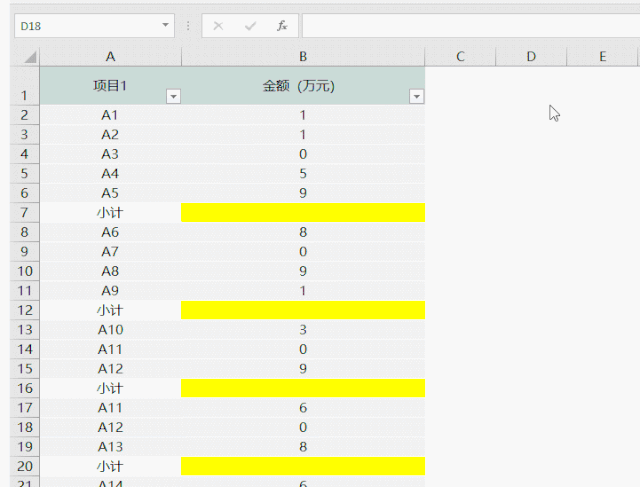
但这些Excel神技巧,遇到空行,都变的弱智起来。
快速选取不能用了,公式也不能复制到底了
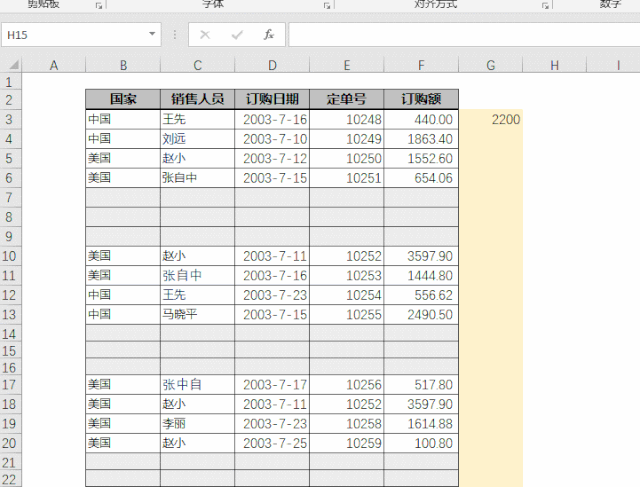
隔行填充求和公式,如果表格数据中间也有空值,无法定位到小计行
怎么才能成为众人眼中的Excel高手?你得掌握一些超炫酷的Excel技巧
【例】如下图所示,现需把AB列表格,转换为DE列格式,同户主的B列合并到一个单元格中。有好多方法可以解决这个问题,如公式、pq等,今天兰色就介绍用一组超炫的Excel小技巧来搞定这个同

怎么办?兰色就教你几招,搞定含空行的表格。
1、快速选取含空行表格、跳转到最后一行
按Ctrl Shift End键快速选取含空行的表格。
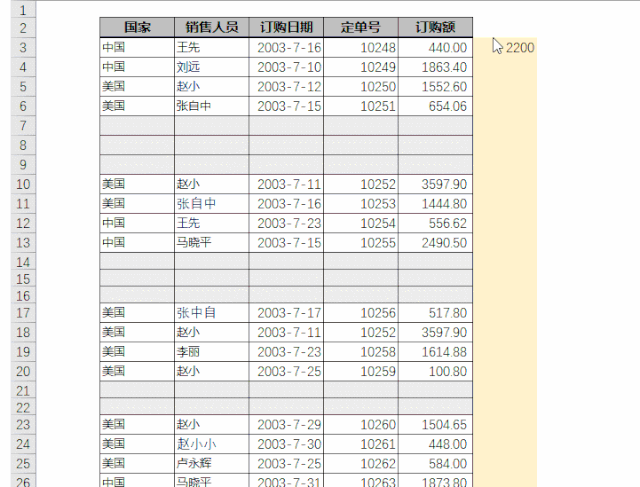
按Ctrl End快速跳转到表格的最后一行。
2、快速复制公式
在地址栏中输入G列地址(G2:G424),按Ctrl D填充
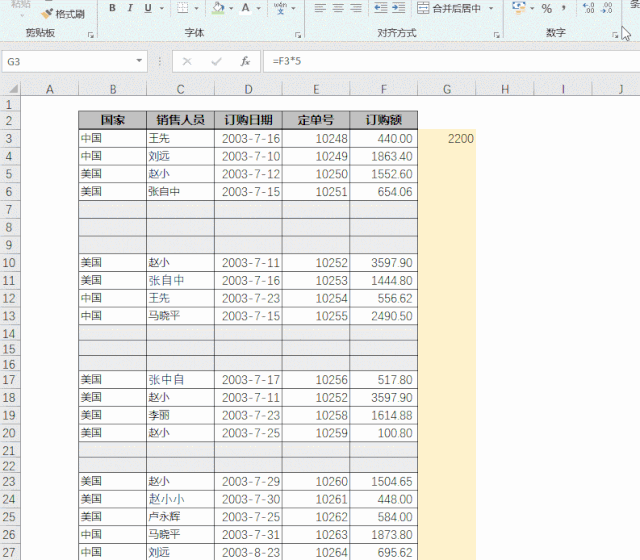
3、快速填充求和公式
筛选非小计行 - 定位空值 - 在编辑栏中输入0并按Ctrl Enter填充 - 取消筛选 - 空位空值,按Alt =填充公式
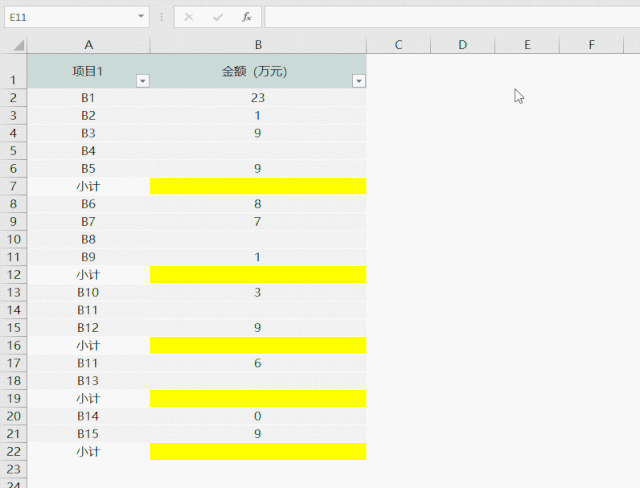
兰色说:平时总有同学说,一种解决方法就够了,为什么要学习那么多种?其实,在Excel表格使用中,你会遇到各种各样的奇葩问题,这些问题很多是用教科书式的技巧无法解决的。所以多学一些技巧,你才能游刃有余。
Excel现在支持拍摄数据表并将其转换为完全可编辑的表格
用户可以用拍照的方式捕获手绘或打印的数据表的照片,并将其转换为Excel电子表格。一旦数据被Excel识别,就可以对其进行编辑,分析和共享,此图像识别功能使您无需手动输入数据。对






